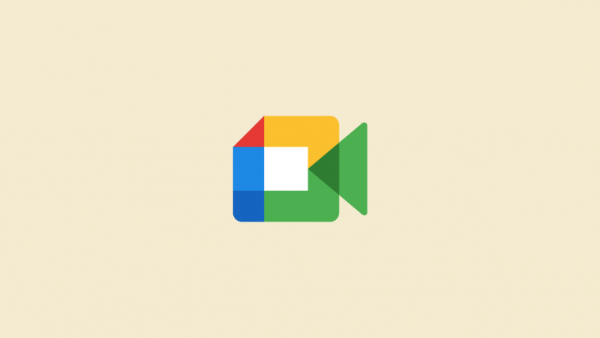L’aumento e l’aumento della concorrenza nella sfera delle conferenze virtuali ha spinto Google a mettere a punto la propria app Meet . Dalla sua uscita nel 2017, lo strumento di conferenza virtuale di Google è stato continuamente aggiornato per offrire funzionalità utili e miglioramenti della qualità della vita.
Ma a differenza di altre app come Zoom , Google insiste per farti accedere a un account prima di utilizzare Google Meet. Questo è un importante requisito di sicurezza che non pensiamo che Google possa compromettere facilmente.
Ma cosa succede se hai già effettuato l’accesso a Google Meet con un account e desideri partecipare alla riunione con un account diverso? È semplice: aggiungi un altro account.
Ecco come aggiungere e passare da un account all’altro nell’app Google Meet e nel browser.
2 modi per aggiungere un altro account in Google Meet
Il requisito di base di aver effettuato l’accesso a un account per accedere a Google Meet fornisce un ulteriore livello di sicurezza alle videoconferenze. Ma se hai già effettuato l’accesso e hai bisogno di partecipare all’incontro con un account diverso, ecco come farlo:
Metodo n. 01: nell’app Google Meet
Apri l’app Google Meet e tocca l’icona del tuo profilo nell’angolo in alto a destra.
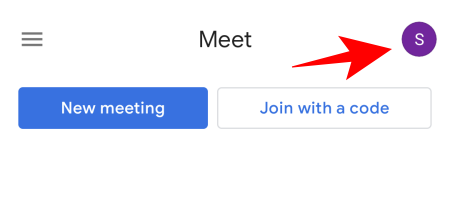
Quindi tocca Aggiungi un altro account .
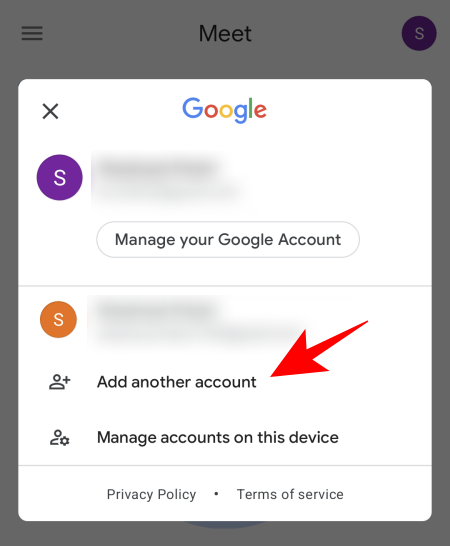
Inserisci le credenziali del tuo account e premi Avanti .
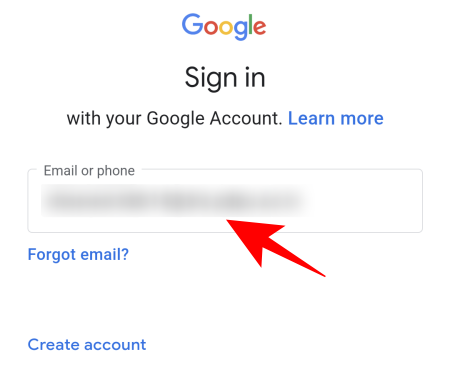
Vai avanti e conferma tutte le autorizzazioni e gli accordi che emergono. E proprio così, il tuo account è ora aggiunto a Google Meet.
Metodo #02: sul sito web di Google Meet
Apri Google Meet sul tuo browser e fai clic sull’icona del profilo nell’angolo in alto a destra.
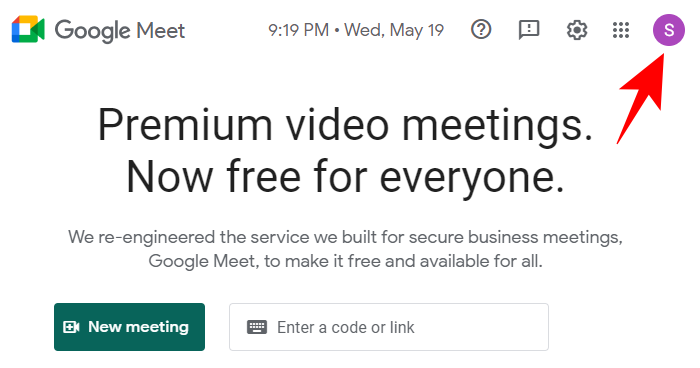
Quindi fare clic su Aggiungi un altro account .
Fare clic su Usa un altro account .
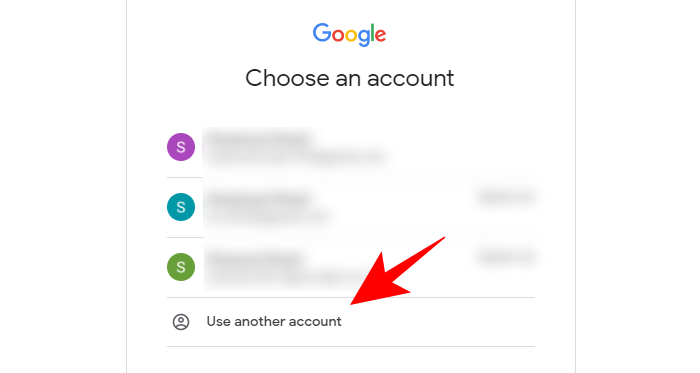
Quindi inserisci le tue credenziali di accesso e premi Avanti .
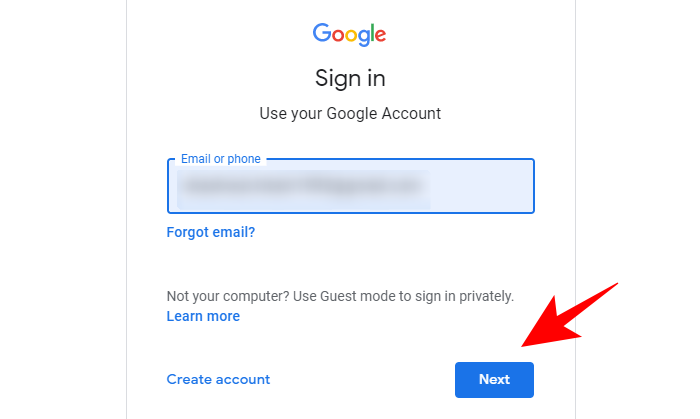
Una volta effettuato l’accesso, il tuo account verrà aggiunto al tuo elenco di account Google Meet.
Come passare da un account all’altro nell’app Google Meet
Google Meet non ti fa passare automaticamente al tuo account appena aggiunto. Questo deve essere fatto manualmente. Ecco come puoi farlo sull’app.
Metodo n. 01: utilizzo del gesto di scorrimento verso il basso
Apri l’app Google Meet. Quindi scorri verso il basso sull’icona del tuo profilo nell’angolo in alto a destra per passare all’account successivo.
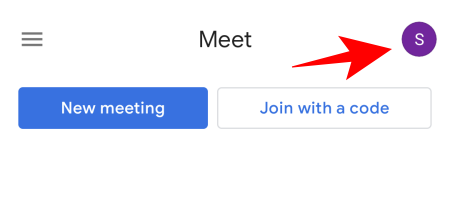
Scorri gli account scorrendo su/giù fino a raggiungere l’account a cui vuoi passare.
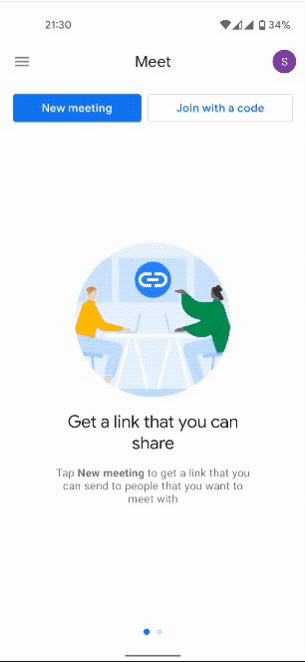
L’uso della funzione gestuale è il modo più semplice per farlo, soprattutto se puoi riconoscere gli account solo dalle icone del profilo.
Metodo n. 02: utilizzo dell’icona dell’immagine del profilo
Se non sai quale sia l’account, tocca la stessa icona del profilo.
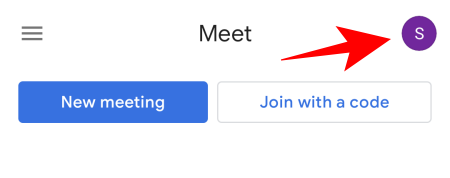
Quindi trova quello a cui vuoi passare.
Ora sai anche quale account è collegato a quale icona immagine e puoi semplicemente scorrere verso il basso per passare facilmente da un account all’altro in futuro.
Come passare da un account all’altro su Google Meet sul sito web
Esistono anche un paio di modi diversi per passare da un account Google Meet all’altro sul browser.
Metodo #01: dall’icona del profilo
Questo primo metodo è sostanzialmente lo stesso dell’app. Apri Google Meet nel browser e fai clic sull’immagine del profilo del tuo account nell’angolo in alto a destra.
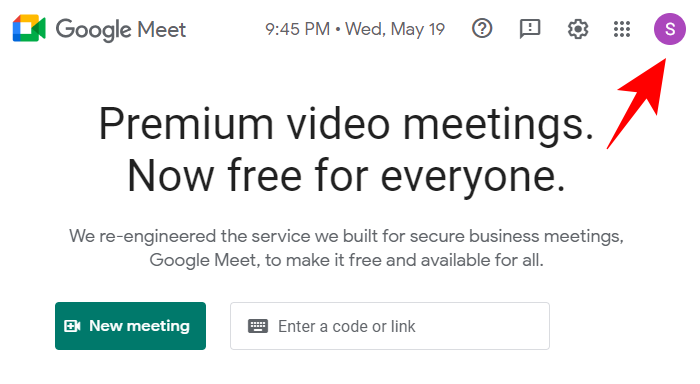
Quindi fare clic su un account per passare ad esso.
Il nuovo account Google Meet si aprirà in una nuova scheda con un URL esteso.
Metodo #02: utilizzo di URL diretti sul sito web
Un altro modo per passare da un account Google all’altro è farlo modificando l’URL del sito web.
Quando accedi a un account, l’URL del sito Web avrà un numero alla fine che assomiglia a questo:
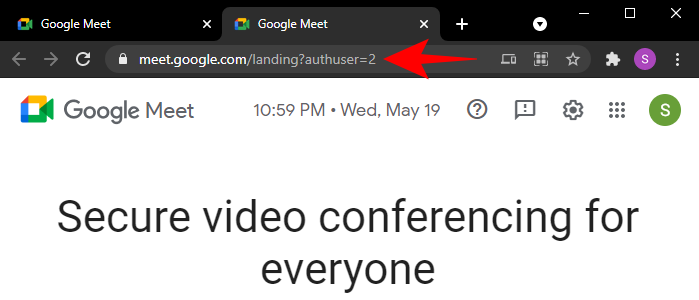
A seconda del numero di account Google a cui hai effettuato l’accesso, il numero alla fine dell’URL potrebbe essere diverso. Ad ogni tuo account Google è associato un numero in base all’ordine in cui sono stati aggiunti (nota: non creato). E semplicemente cambiando il numero alla fine, puoi passare a un altro account.
Naturalmente, questa comodità è disponibile solo se si conosce quale account è stato aggiunto quando o il numero ad esso associato. Per saperlo, apri il tuo account Gmail e controlla il numero nell’URL del sito web.
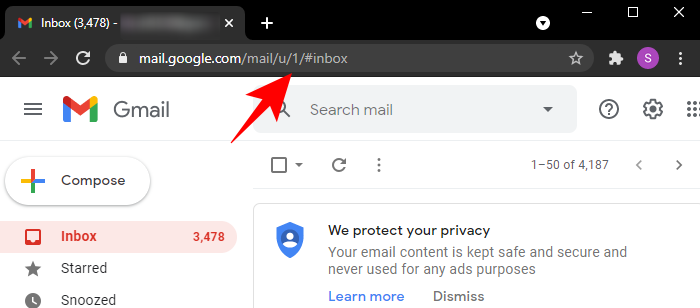
Questo è il tuo numero di conto. Il numero 0 significa che questo è il tuo account principale. Il numero “1” significa che questo è il secondo conto, il numero “2” il terzo e così via (cosa Numeri interi).
Una volta che conosci l’ordine del tuo account, vai all’URL del sito web di Google Meet, cambia il numero alla fine e premi Invio per passare a quell’account.
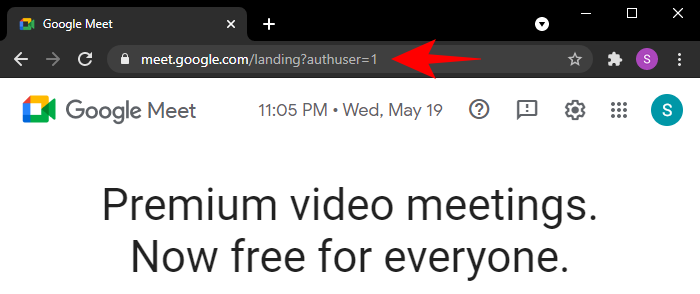
Se non vedi alcun numero, aggiungi quanto segue alla fine dell’URL di meet.google.com:
/landing?authuser=(numero)
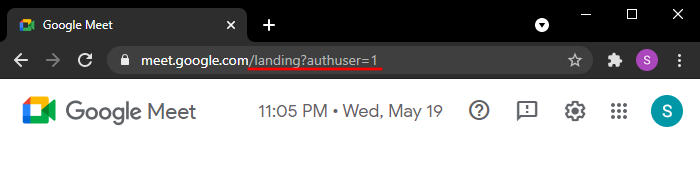
Cambia “(numero)” per riflettere l’account a cui vuoi passare.
Rimani sempre loggato con tutti gli account?
Una volta aggiunti gli account, rimani connesso ad essi. Anche se esci da un account, questo rimane attivo in background e può ancora essere contattato. Proprio come ricevi email su tutti i tuoi account Gmail, così potrai ricevere chiamate anche su tutti i tuoi account Google Meet.
Avere un requisito di account per Google Meets è il modo di Google di mantenerlo bene all’interno dell’ambiente Google Suite, garantendo allo stesso tempo che le funzionalità di sicurezza (e la tua privacy) non siano compromesse. Ma poiché la maggior parte di noi dispone già di account Google, il requisito dell’account non dovrebbe essere un problema.